Word2007如何插入并且简单设置页眉
操作步骤
1、打开Word中的一篇原始文档,把鼠标切入到功能区的“插入”选项卡,在“页眉和页脚”区域点击“页眉”选项组,在弹出的下拉菜单中选择“传统型”;
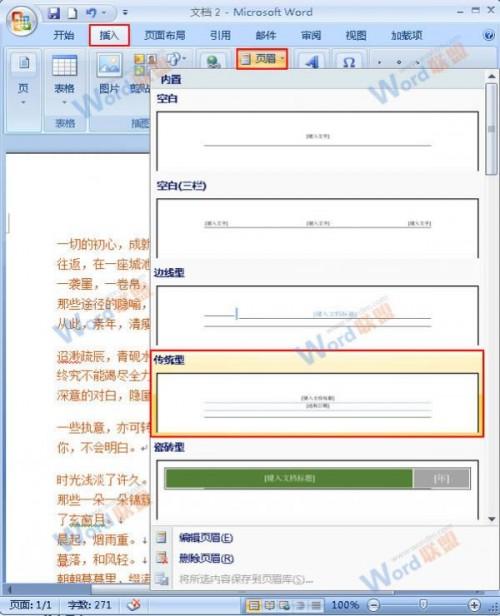
2、此时在我们的文档的底端已经插入了传统型的页眉,在页眉中选中“标题”下面的文本框,然后输入内容,点击“选取日期”后面的到三角按钮,再出现的菜单中选择“日期”,例如这里我们输入的标题是“初心成就执念”时间选择“今日”;
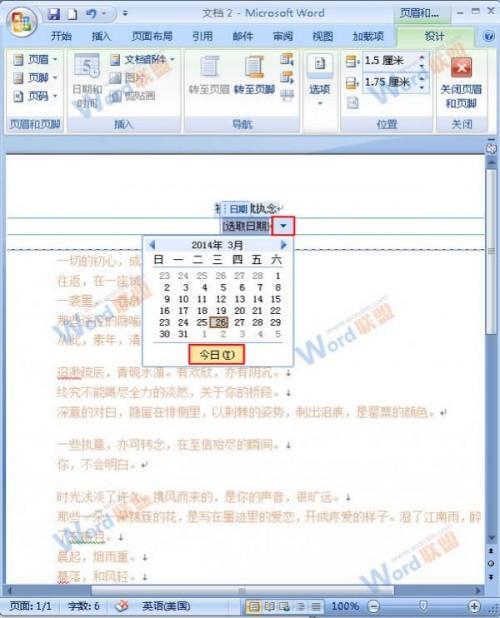
3、选中页眉中的标题,点击鼠标右键,在弹出的快捷菜单中点击“字体”命令;
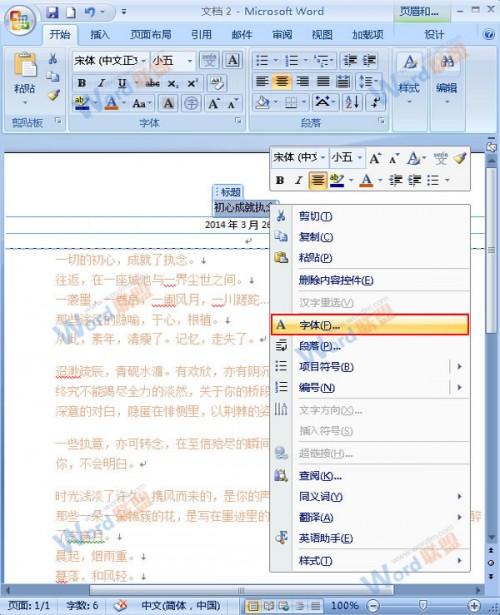
4、在弹出的“字体”的对话框中进行设置后点击“确定”,这里我们将标题的字形设置为倾斜,字号为三号,字体颜色为紫色,如下图;
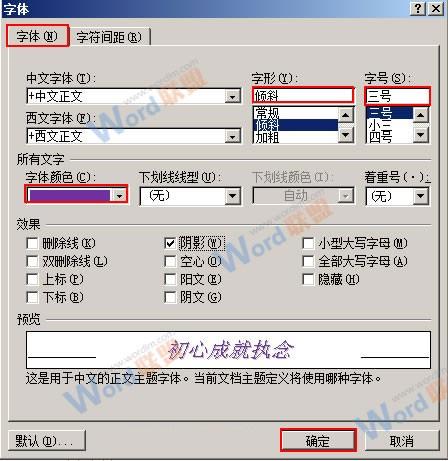
5、重复以上的第三、四步骤将“时间”进行设置后,返回到文档中,可以看见插入的传统型页眉的效果;
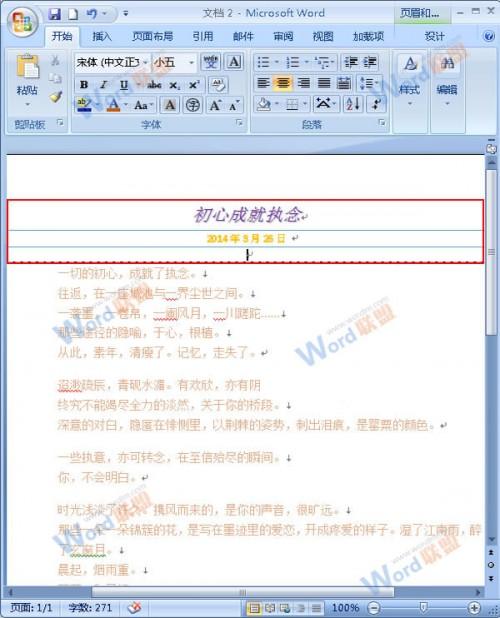
提示:当然用户还可以在页眉中选择自己喜欢的页眉进行设置,当我们插入页眉后,此时的页眉是处于选中的状态,在进行字体上的设置的时候,用户一定要记住选中页眉中的字体再进行操作。
您可能感兴趣的文章
- 08-11Office365和Office2021有何区别?Office365和2021的区别介绍
- 08-11office365和2016区别哪个好?office365和2016区别详细介绍
- 08-11怎么看office是永久还是试用?office激活状态查看方法教学
- 08-11Office产品密钥在哪里查找?买电脑送的office激活码查看方法
- 08-11Office要如何去卸载?卸载Office最干净的方法
- 08-11Office打开不显示内容怎么办?Office打开文件不显示解决教程
- 08-11Office365和Office2021有何区别?Office365和Office2021区别介绍
- 08-11Office怎么安装到d盘?Office默认安装在c盘怎么改到d盘
- 08-11Office怎么安装?电脑如何下载office办公软件安装教程
- 08-11Office怎么激活?四种方法免费永久激活Office


阅读排行
- 1Office365和Office2021有何区别?Office365和2021的区别介绍
- 2office365和2016区别哪个好?office365和2016区别详细介绍
- 3怎么看office是永久还是试用?office激活状态查看方法教学
- 4Office产品密钥在哪里查找?买电脑送的office激活码查看方法
- 5Office要如何去卸载?卸载Office最干净的方法
- 6Office打开不显示内容怎么办?Office打开文件不显示解决教程
- 7Office365和Office2021有何区别?Office365和Office2021
- 8Office怎么安装到d盘?Office默认安装在c盘怎么改到d盘
- 9Office怎么安装?电脑如何下载office办公软件安装教程
- 10Office怎么激活?四种方法免费永久激活Office
推荐教程
- 07-012025最新office2010永久激活码免费分享,附office 2010激活工具
- 11-30正版office2021永久激活密钥
- 11-25怎么激活office2019最新版?office 2019激活秘钥+激活工具推荐
- 11-22office怎么免费永久激活 office产品密钥永久激活码
- 11-25office2010 产品密钥 永久密钥最新分享
- 11-30全新 Office 2013 激活密钥 Office 2013 激活工具推荐
- 11-22Office2016激活密钥专业增强版(神Key)Office2016永久激活密钥[202
- 07-01怎么免费获取2025最新office2016专业增强版永久激活密钥/序列号
- 11-25正版 office 产品密钥 office 密钥 office2019 永久激活
- 07-01office365怎么永久激活?2025.5最新office,office365序列号推荐






